Duell-grafikkort-bærbare datamaskiner inkluderer en integrert Intel GPU (Graphics Processing Unit) og dedikert NVIDIA- eller AMD GPU. Noen Minecraft-spillere med doble grafiske bærbare datamaskiner lurer kanskje på hvorfor det spillet ikke bruker sine dedikerte GPUer for bedre grafisk ytelse.
Brukere må konfigurere Minecraft til å bruke den dedikerte GPUen i stedet for standard Intel-en.
Slik kan brukere fikse Minecraft uten å bruke en dedikert GPU
1. Velg NVIDIA GPU
- For å konfigurere Minecraft til å bruke den dedikerte GPUen på en NVIDIA-bærbar PC, høyreklikker du skrivebordet og velger NVIDIA Kontrollpanel.
- Plukke ut Administrer 3D-innstillinger til venstre for vinduet.
- For å velge NVIDIA GPU for alle spill, velg NVIDIA-prosessor med høy ytelse alternativet i rullegardinmenyen Globale innstillinger-fanen Foretrukket grafikkprosessor.
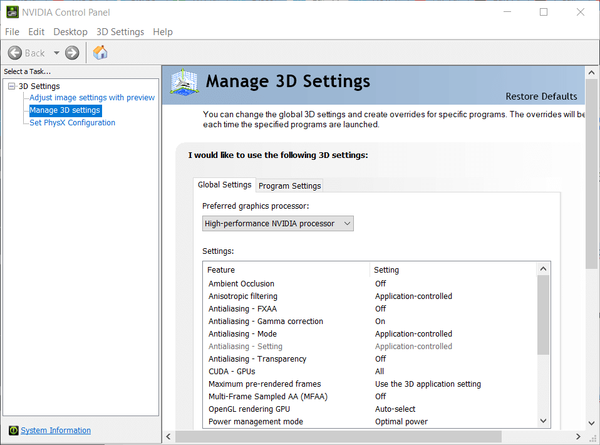
- For å velge NVIDIA GPU mer spesifikt for Minecraft, klikk på kategorien Programinnstillinger.
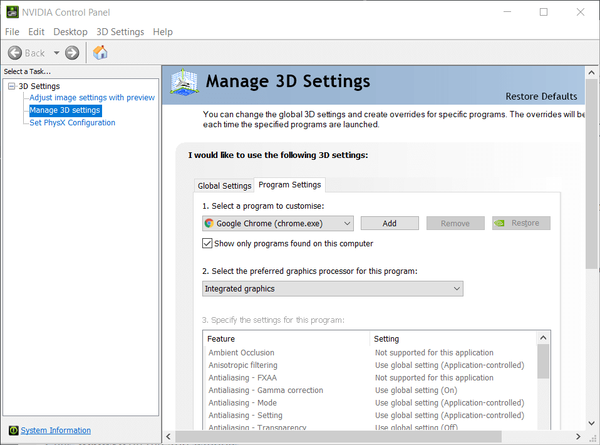
- Klikk på Legge til knapp.
- Klikk Bla gjennom i vinduet Legg til.
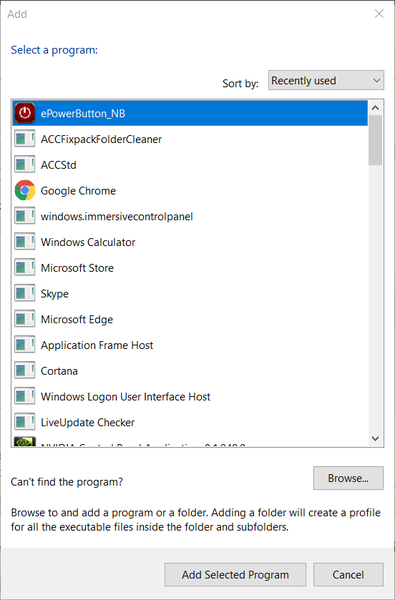
- Åpne deretter Minecraft-mappen i Legg til-vinduet.
- Åpne Minecrafts bin-undermappe, som kan være i denne standardstien: C: Program Files (x86) Minecraftruntimejre-x641.8.0_25bin.
- Velg Javaw.exe i papirkurvmappen.
- Klikk deretter på Åpen alternativ.
- Når Javaw.exe-banen er valgt, klikker du på Velg det foretrukne grafikkortet for dette programmet nedtrekksmenyen.
- Velg NVIDIA-prosessor med høy ytelse alternativ.
- trykk Søke om knapp.
Brukere med NVIDIA bærbare datamaskiner kan også velge en NVIDIA-prosessor med høy ytelse hurtigmenyalternativ. Høyreklikk på Minecrafts ikon for å åpne kontekstmenyen.
Velg deretter NVIDIA-prosessor med høy ytelse alternativet på Kjør med grafikkprosessor hurtigmeny undermeny.
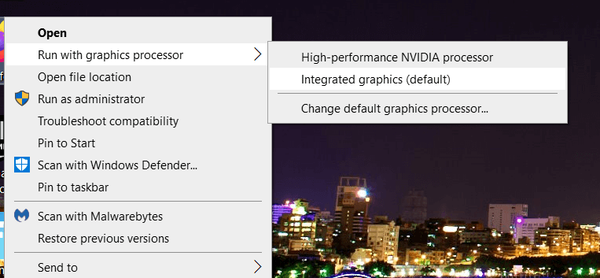
2. Velg AMD GPU
- Minecraft-spillere med AMD GPUer må høyreklikke på skrivebordet og velge AMD Radeon-innstillinger.
- Klikk deretter kategorien System.
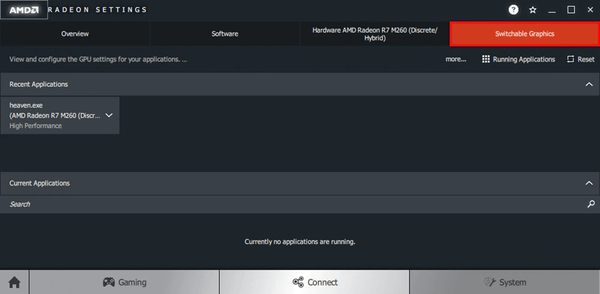
- Klikk kategorien Byttebar grafikk.
- Velg Installerte profilapplikasjoner alternativ for å få en oversikt over installert programvare.
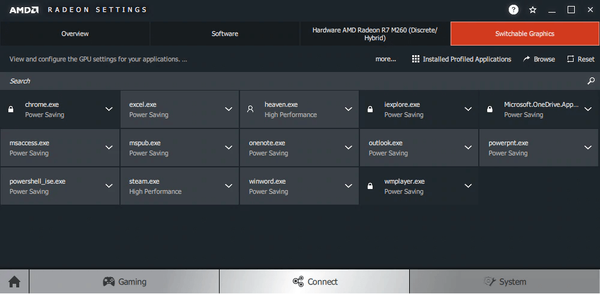
- Klikk på Bla gjennom alternativet for å velge Javaw.exe for Minecraft.
- Klikk på Javaw.exe for å velge Høy ytelse alternativ for den diskrete GPU.
3. Velg GPU med høy ytelse via Innstillinger
- I tillegg kan brukere velge sin høyytelses GPU for Minecraft via Windows 10s Innstillinger-app.
- For å gjøre det, klikk på Skriv her for å søke på oppgavelinjen knapp.
- Skriv deretter inn nøkkelordet grafikkinnstillinger i søkeboksen.
- Klikk på Grafikkinnstillinger for å åpne vinduet Innstillinger som vist rett nedenfor.

- Plukke ut Universell app hvis du har fått Minecraft fra MS Store.
- Klikk på Velg en app menyen for å velge Minecraft.
- Klikk på Alternativer knapp for Minecraft.
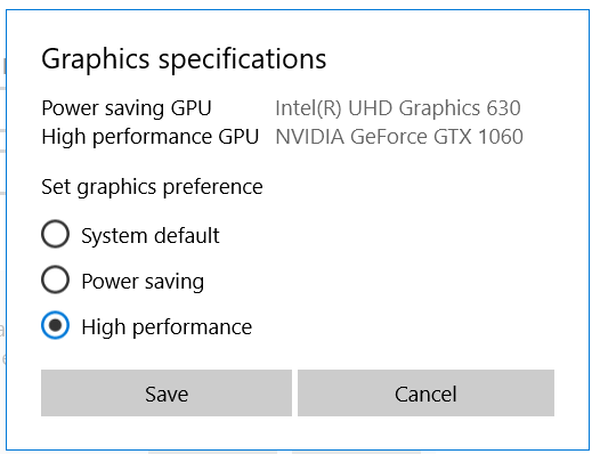
- Velg Høy ytelse radioknapp.
- trykk Lagre knapp.
Så det er slik du kan konfigurere Minecraft til å bruke en diskret GPU i stedet for det integrerte alternativet. Da får du bedre grafikkytelse for Minecraft når du spiller den. Du kan også konfigurere duell GPU-grafikkinnstillinger på samme måte for andre spill.
FAQ: Lær mer om Minecraft
- Bruker Minecraft GPU?
Alt avhenger av hvilken versjon av Minecraft for PC du bruker. Siden Java-utgaven for eksempel er skrevet på Java, bruker den CPU-en din i stedet for GPU-en. Så hvis du vil at Minecraft skal kjøre bedre, bør du vurdere en CPU-oppgradering før alt annet.
- Trenger jeg en kraftig PC for å kjøre Minecraft?
Minecraft ble opprettet med tanke på den vanlige PC-brukeren, så med mindre du vil bruke avanserte skyggemodus, trenger du ikke en kraftigere spill-PC for å kjøre den.
- Er online Minecraft-spill pay-to-play?
Å bli med på de offisielle Minecraft-serverne er bare mulig hvis du betaler et abonnement. LAN-spill er imidlertid helt gratis.
- Minecraft
 Friendoffriends
Friendoffriends



